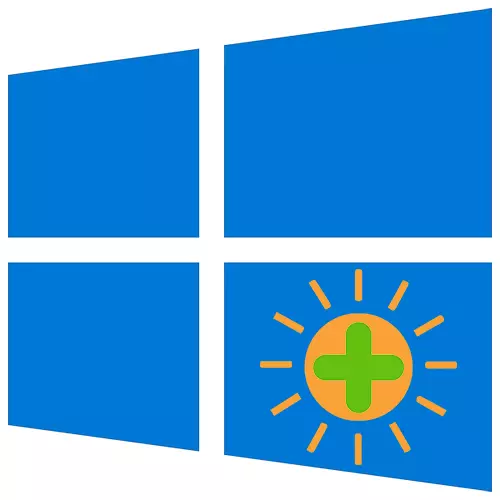
parlaqlıq artması, eləcə də səviyyəsinin azaldılması müəyyən vəzifələri və ətraf mühitə kompüter ekran uyğunlaşmağa kömək edir. Məsələn, parlaq işıqlandırma ilə, bu göstərici gözləri yükü azaltmaq üçün qaldırılır. foto və kino da parlaq ekranda daha rahat baxın. Bu gün biz necə Windows 10 ilə bir parlaq ekran laptop etmək üçün sizə xəbər verəcəkdir.
Bəzi funksiyaları iş deyil və ya parlaqlıq nəzarət nümayiş deyil fark etsəniz, video kart üçün son sürücü yüklemek həmçinin yeniləmə kimi sistem əmin olun.
Daha çox oxu:
Windows 10 yeniləmə video kart sürücülər yolları
Necə yeniləmə Windows 10
Metod 1: Special Soft
Pangobright parlaqlıq nəzarət üçün pulsuz yardım edir. Siz həm də bağlı xarici ekranlarında, laptop əsas ekranda yüngül image yalnız etmək üçün imkan verir. Eyni zamanda, onların hər biri haqqında bir fərdi səviyyəsi bilərsiniz. Bu quraşdırma tələb, və qarışıq almaq çətindir interface onun bu rəng ekran və dəyişikliklər parlaqlıq düzəliş əlavə bəri, İngilis dilli deyil, hansı funksiyaları yerinə yetirmir.
rəsmi saytından Pangobright Download
kommunal istifadə etmək üçün, rəsmi səhifədən faylı download və axır. bildiriş sahəsi açın, siz Pangobight icon basın və istədiyiniz dəyəri müəyyən.
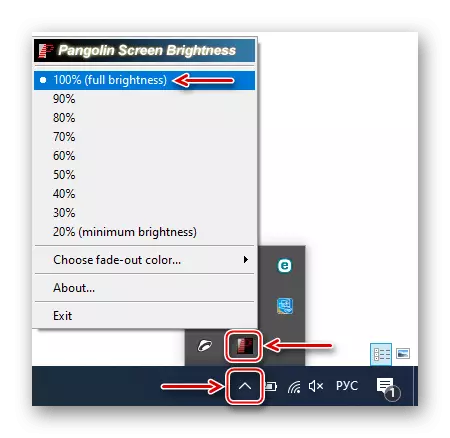
Metod 2: Keyboard
bir plus sign ilə müvafiq image baxmaq - bütün noutbuk klaviatura parlaqlıq tənzimlənməsi üçün düymələri var.
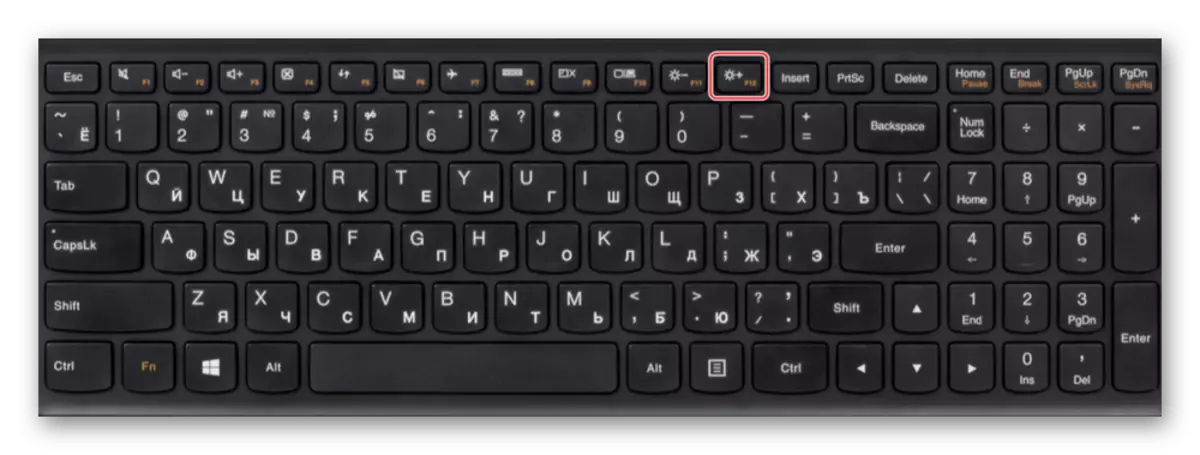
Tez-tez bu düyməni yalnız funksiyaları birləşdirmək üçün nəzərdə tutulmuşdur Fn düyməsi ilə birlikdə fəaliyyət göstərir. Bu halda, ilk parlaqlıq artım düyməsini FN qısqac və.

Metod 3: System Parameters
"Parametrləri" Windows laptop ekran parlaq bir şəkil olun.
- "Parametrləri" "Start" menyusundan sağ basın və seçin.
- bölmə "Sistemi" açın.
- "Display nişanı, biz tapmaq ekran parlaqlığını element daxili və sağ kaydırıcıyı sürükleyin.
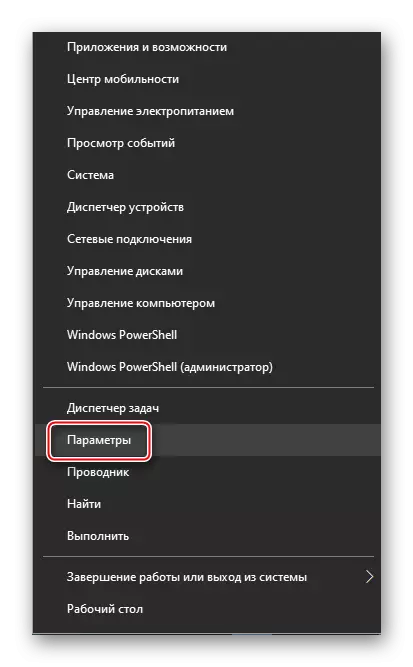
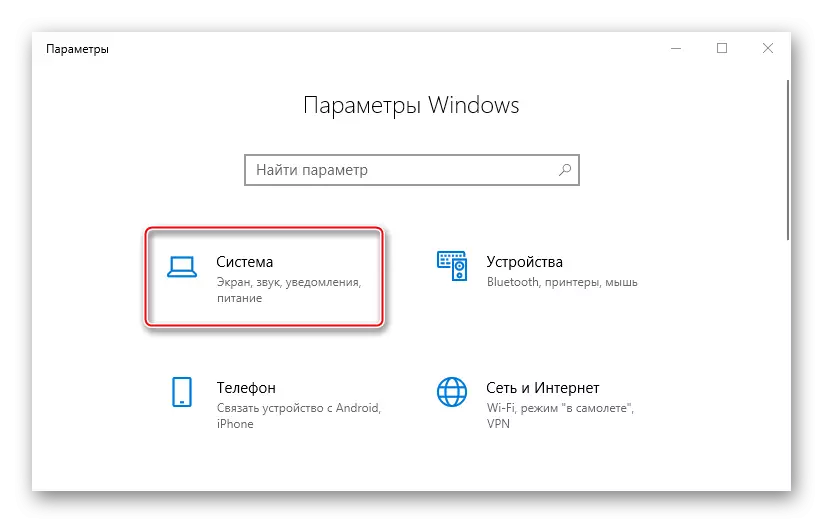
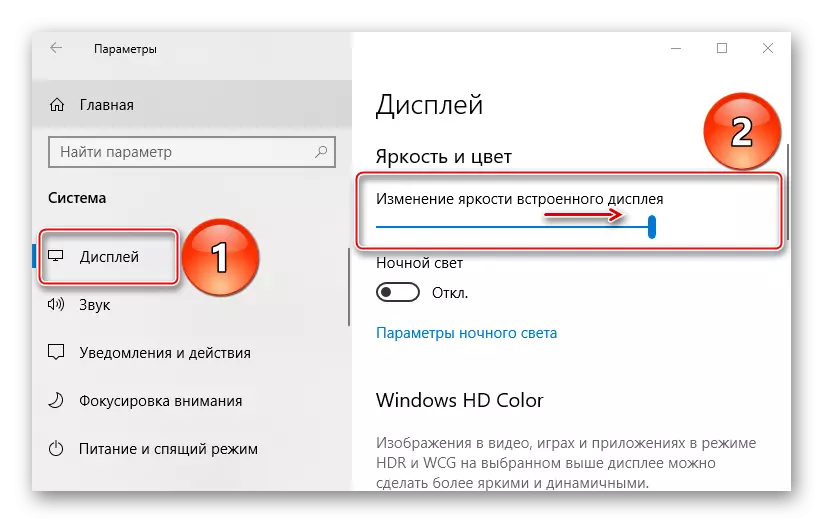
Metod 4: "Notification Center"
"Notification Center" Windows uygulamalar məsləhət, tövsiyələr və məsləhətlər təmin edir, və həmçinin onların mesaj tərk bir sahədir. Parlaqlıq düzəliş, o cümlədən bəzi sistem variantları, sürətli bir çıxış panel var.
- tsu icon siçan basın. sürətli hərəkət panel minimuma varsa, "genişləndirilməsi" düyməsinə basın.
- plitələr altında ekran parlaqlığını parametrləri görünür. Bu parametr genişləndirmək üçün, sağ üçün kaydırıcıyı hərəkət.
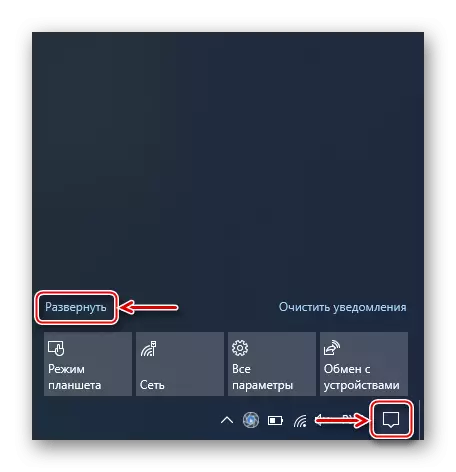
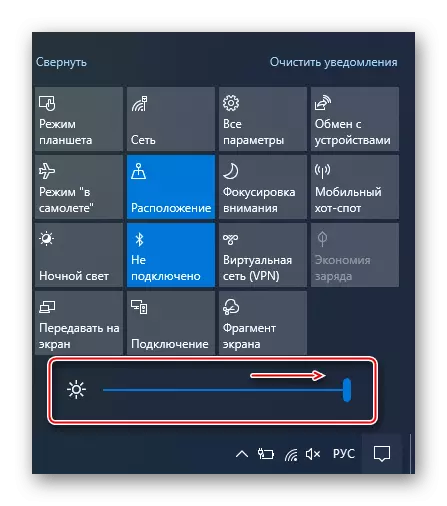
"Notification Mərkəzi" tərəzi deyil varsa, siz onu əlavə edə bilərsiniz.
- System bölümünde, "Bildirimler və Actions" sekmesini açın və "Edit Quick Actions" düyməsinə basın.
- mövcud silmək və əlavə variantları əlavə edə bilərsiniz CSU, açılacaq. Basın "əlavə et" və "Parlaqlıq" seçin.
- miqyaslı sürətli hərəkət paneli əlavə zaman, "Finish" düzeltmek üçün basın.
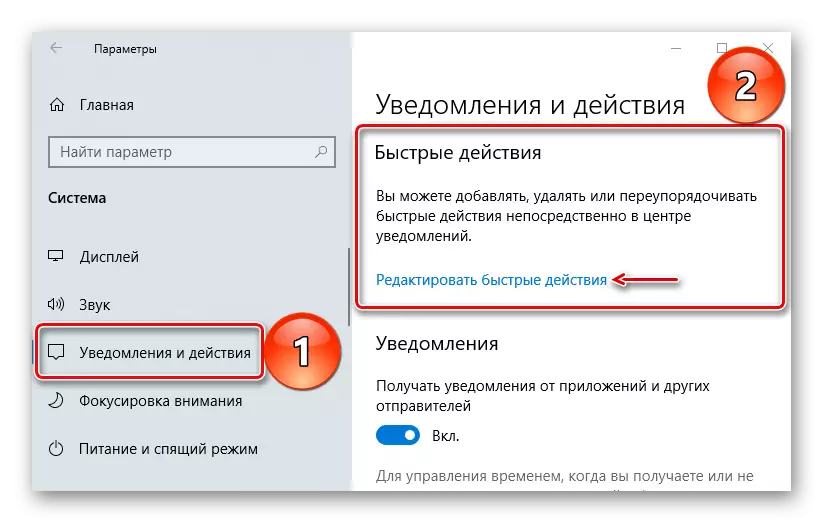
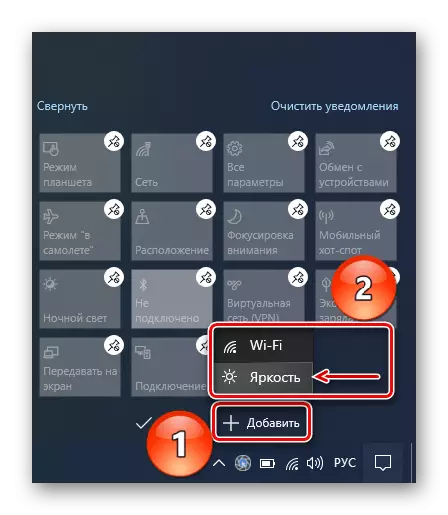
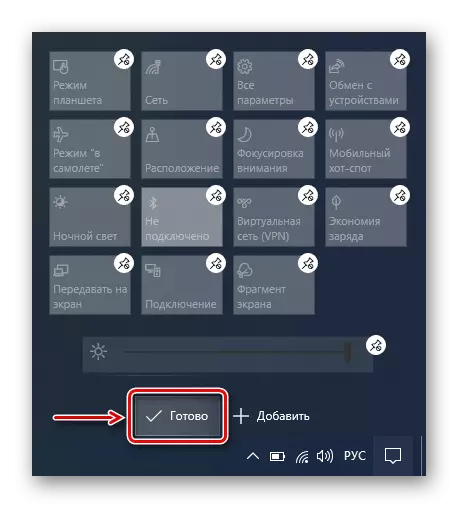
Həmçinin oxuyun: Windows 10 "Bildirimler Mərkəzi" qurulması
Metod 5: "Mobility Mobility Windows"
"Mobile Center" - daxili portativ cihazlar adətən mövcuddur seçimi. Bu səs, enerji, güc, xarici ekran və sinxronizasiya hızlı erişim təmin edir, və həmçinin ekran parlaq bir şəkil etmək üçün imkan verir.
- Start menyusundan sağ basın və Mobility Mərkəzi başladın.
- açılır pəncərə, biz "Parlaqlıq" blok tapmaq və bu parametri artırmaq üçün kaydırıcıyı istifadə edin.
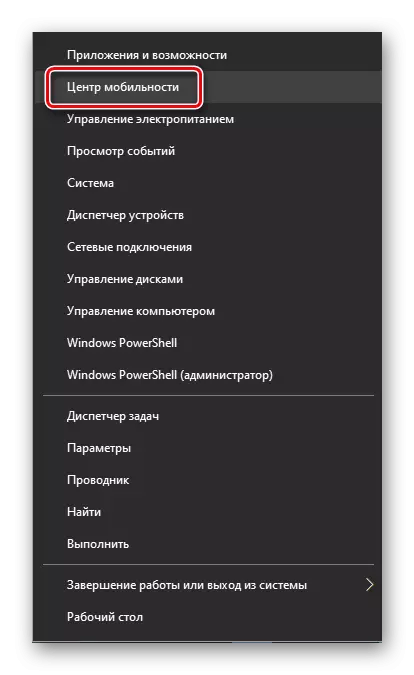
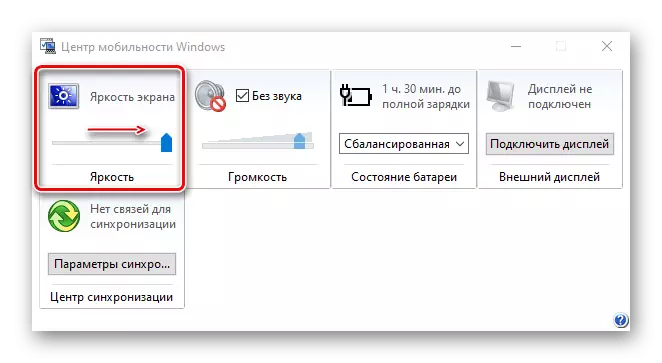
Metod 6: PowerShell
vəzifələri və proseslərin istifadə sistemi idarə olunması üçün proqramlar - Siz PowerShell istifadə ekran parlaq edə bilərsiniz.
- Windows 10 üçün axtarış "PowerShell" Run.
- Biz kodu daxil edin:
(Get-WMIObject -NameSpace kök / WMI -Class WMImonitorBrightnessMethods) .wmisetBrightness (1, Parlaqlıq səviyyəsi)
söz "Parlaqlıq Level" (1-dən 100) istənilən parlaqlıq səviyyəsi ilə əvəz və "ENTER" basın.
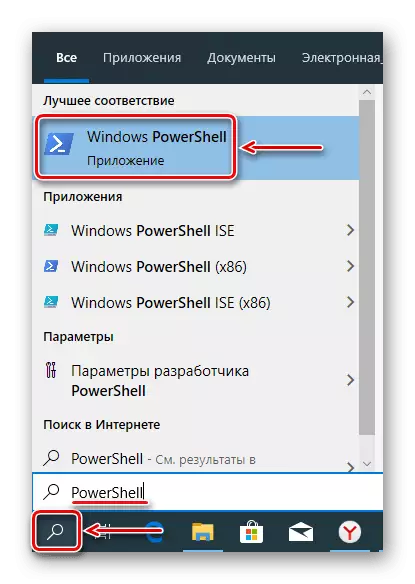
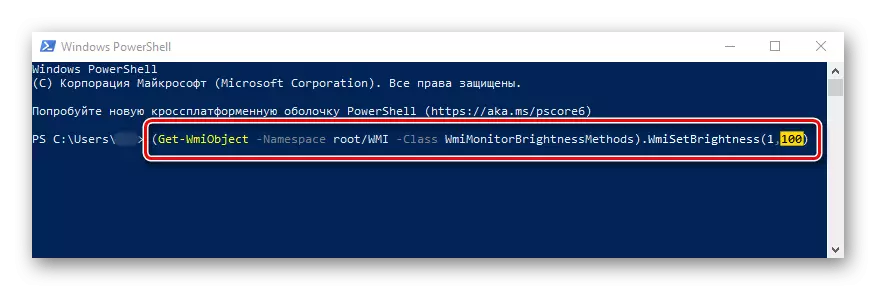
Metod 7: Video Card Control Panel
video istifadəçilər ilə yanaşı, xüsusi proqram adətən quraşdırılıb. Bu qrafik kart parametrləri, eləcə də onların imkanları həyata idarə etmək üçün istifadə olunur. Bu proqram ilə siz bir laptop ekran parlaq edə bilərsiniz.AMD kontrol paneli
- kontekstində menyu "Radeon Settings" masa üstü sağ basın və seçin basın.
- "Display" sekmesini açın və müvafiq miqyaslı köməyi ilə, biz parlaqlığını artırır.

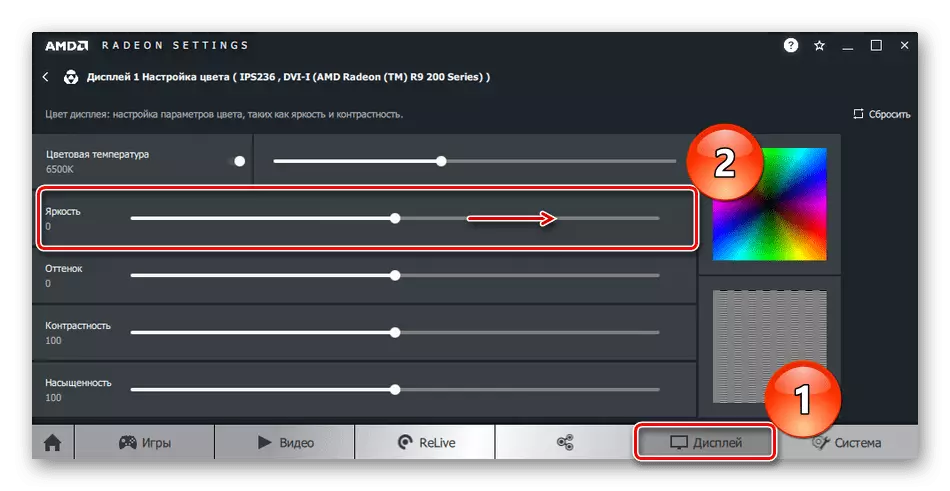
Intel HD-qrafika Control Panel
- Windows axtarış istifadə edərək, "Control Panel" başlayır.
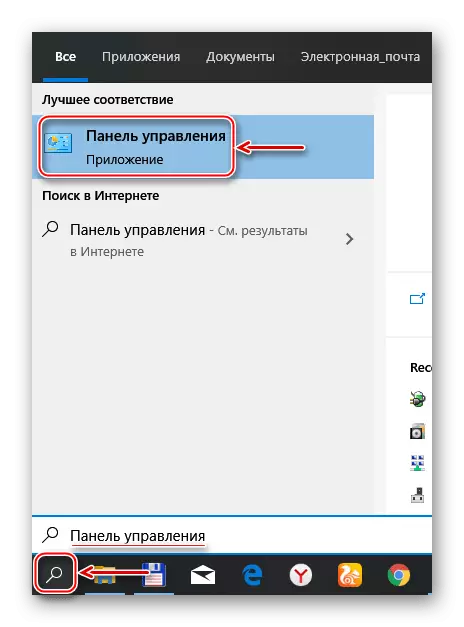
Həmçinin oxuyun: Windows 10 ilə bir kompüter "Control Panel" Açılış
- "View" sütununda bütün bölmələr keçirmək üçün "Kiçik Icons" seçin və Intel HD-qrafika kontrol paneli açın.
- bölmə "Display" seçin.
- "Təkmilləşdirilməsi color keyfiyyət" blokunda, "Color" nişanı getmək, biz parlaqlığını artırmaq və "müraciət" düyməsinə basın.
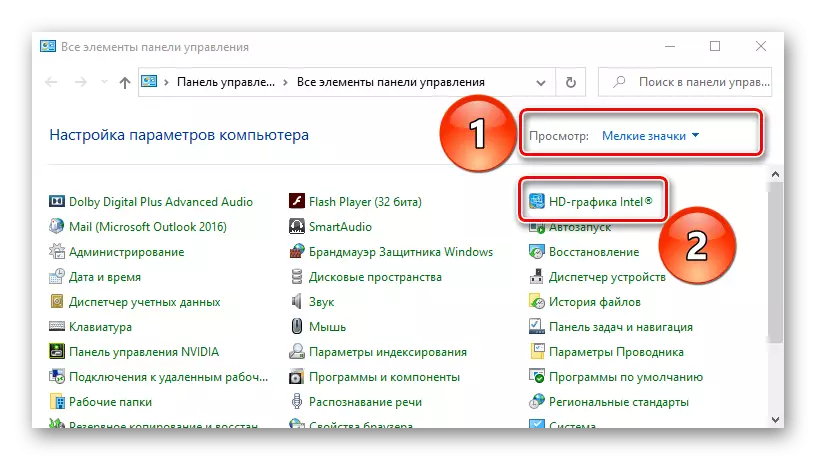

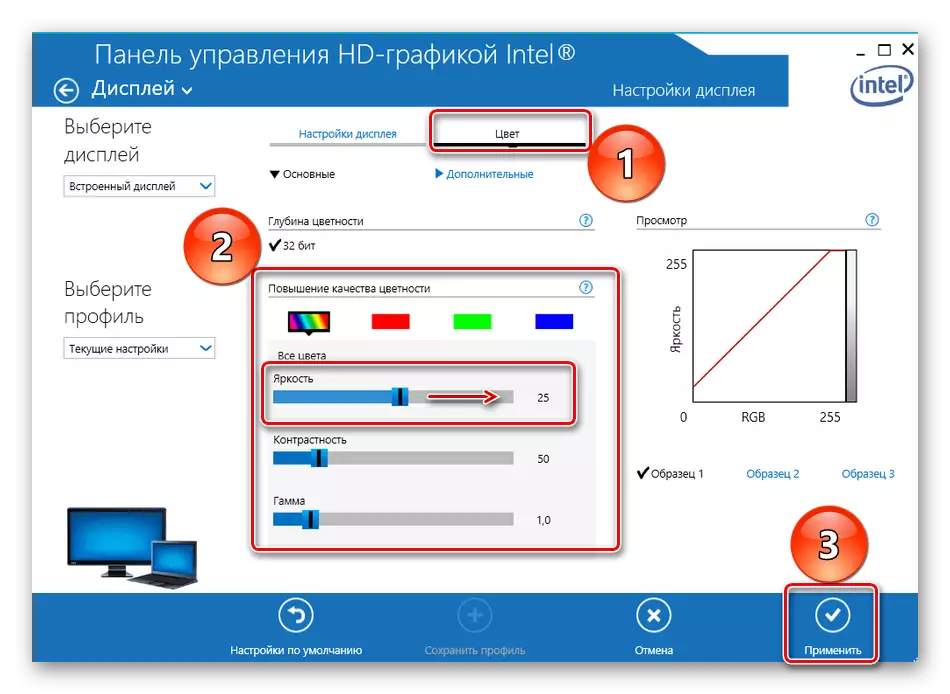
Control panel NVIDIA
- yenidən "Control Panel" açın və İB NVIDIA başladın.
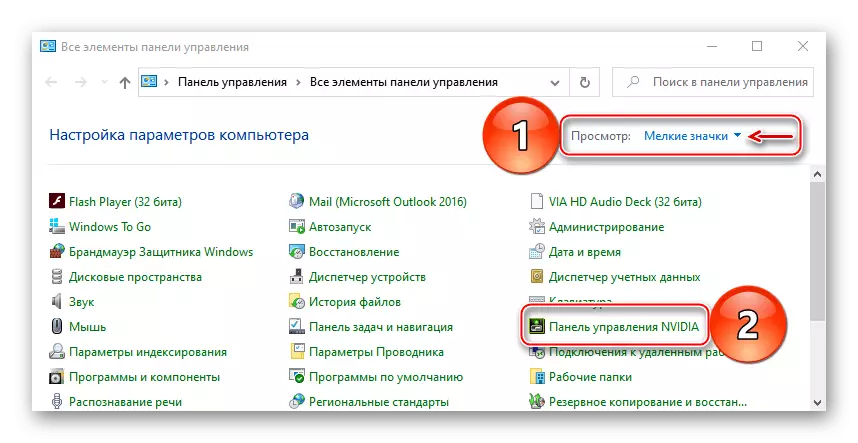
Həmçinin oxuyun: NVIDIA nəzarət panel Run
- "Display" nişanı, "desktop parametrləri uyğunlaşdırılması" seçin. "Seç Rəng Quraşdırma metodu" blokunda, mark "Use NVIDIA ayarları", parlaqlığını artırmaq və "müraciət" düyməsinə basın.
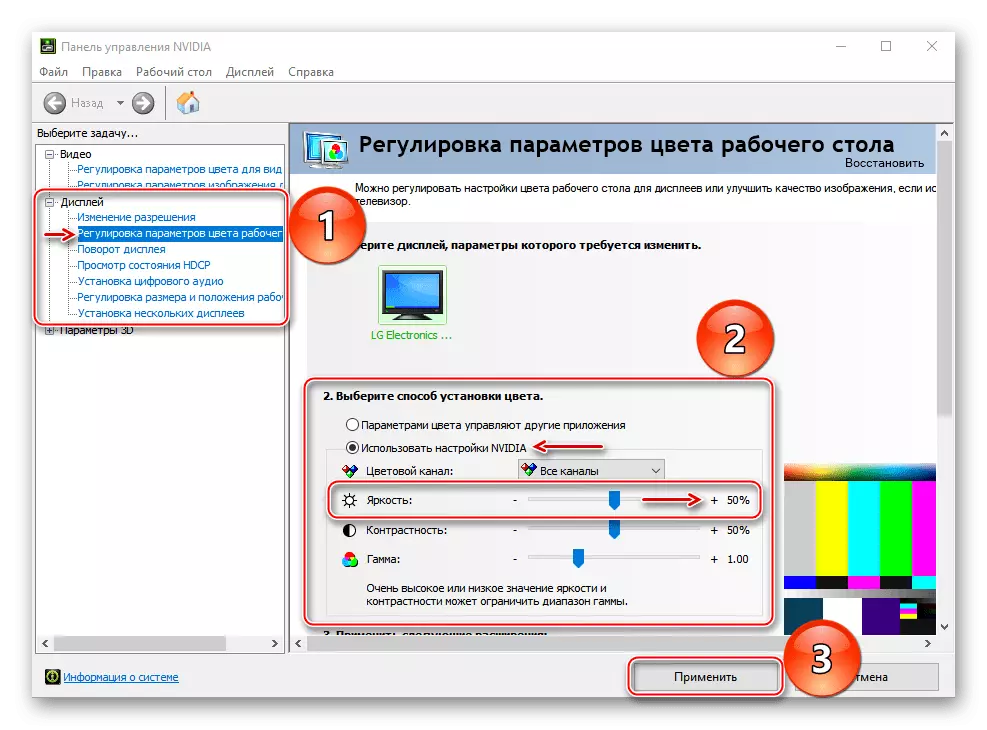
AMD ən tez-tez onun prosessorları və qrafik sürətləndiricilər istifadə edir, lakin ən noutbuk eyni zamanda Intel və NVIDIA video kartları ilə təchiz olunmuşdur. Bu paketin Intel daxili qrafik board və GeForce diskret edir. ekran parametrləri olmadan - Nvidia İB adətən məhdud funksionallıq belə default prioritet, vahid kart alır. Məsələn, Intel HD qrafika iş deyil, əgər Lakin, siz həmişə kömək etmir, baxmayaraq ki, video kartları keçmək üçün cəhd edə bilərsiniz.
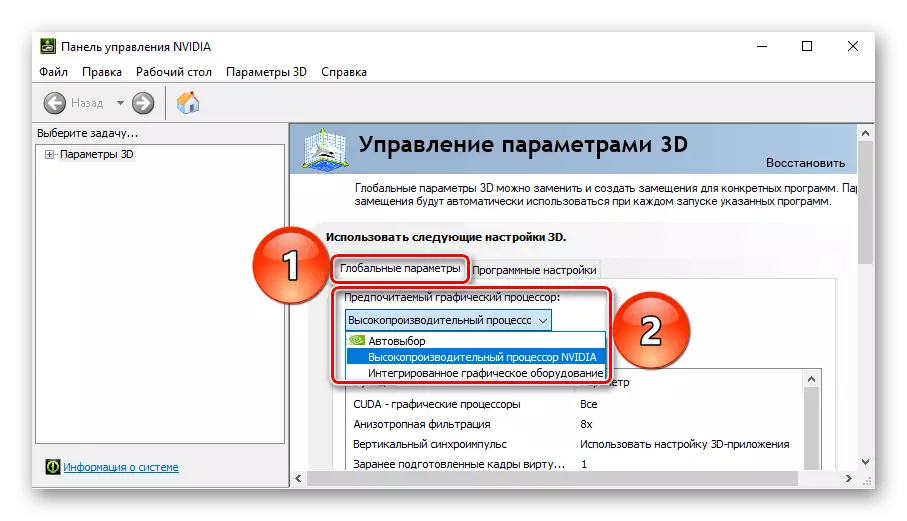
Daha çox oxu:
bir laptop video kartları keçid
etkinleştirmek və ya aradan necə daxili video kart
Biz nəticə əldə etmək üçün belə ki, laptop ekran parlaqlığını artırmaq üçün bir neçə yol təklif etmişdir. Bütün sonra, tez-tez bir bir və ya hətta bir neçə üsulları iş deyil ki, baş verir.
